Qu'est-ce qu'un serveur Mumble ?
Mumble est une application open source de voix sur IP (VOIP) largement utilisée dans la communauté des joueurs. Mumble se compose d'une application serveur (également connue sous le nom de Murmur) et d'une application client, qui est installée pour un usage individuel.
Même s'il peut être utilisé pour n'importe quelle activité VOIP, il a été principalement conçu pour les joueurs afin qu'ils puissent communiquer en connectant leurs clients au même serveur Mumble.
Fonctionnalités du serveur Mumble
Murmur propose un service à faible latence, une interface d'administration simple et nécessite un minimum de ressources serveur tout en prenant en charge une large gamme de codecs audio de haute qualité. De plus, Mumble et Murmur sont sous licence BSD et sont entièrement gratuits pour l'hébergement commercial.
Les utilisateurs finaux l'adorent pour sa faible latence, ce qui le rend idéal pour une utilisation dans le jeu, ainsi que pour ses fonctionnalités, telles que l'audio positionnel et la superposition dans le jeu.
Cryptage
Le canal de contrôle pour la diffusion des messages de chat et des informations non urgentes est entièrement crypté avec TLS à l'aide d'AES-SHA 256 bits, tandis que le canal vocal est crypté avec OCB-AES 128 bits.
Prise en charge du système d'exploitation
Toute plate-forme capable de compiler Qt 4 prend en charge Murmur. Au moment de la rédaction de cet article, cela inclut les distributions Linux les plus populaires, ainsi que Windows et MacOS X.
Le client utilisateur final Mumble est pris en charge sur la plupart des systèmes d'exploitation courants, voire sur tous, et il existe même des applications tierces pour Android et iOS.
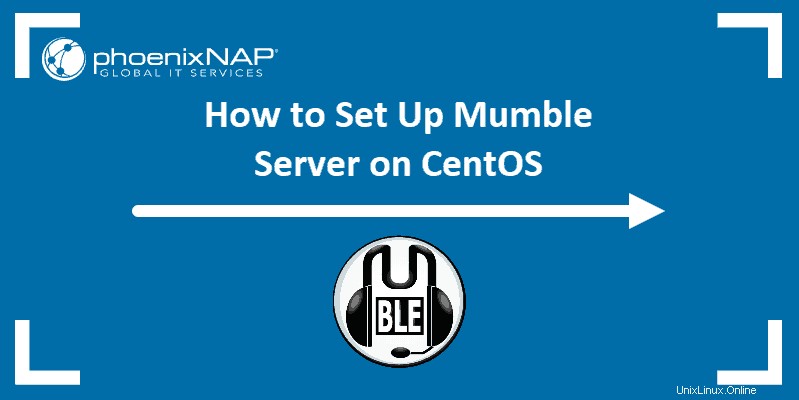
Prérequis
- Serveur CentOS 7 avec au moins 512 Mo de RAM
- bzip2
- Port de pare-feu 64738 ouvert pour la communication avec les clients Mumble
- SELinux désactivé (si cela empêche Murmur de fonctionner correctement)
Installer le serveur Mumble
Téléchargez le fichier d'installation du serveur Mumble
Mumble n'est pas inclus dans le référentiel CentOS officiel, vous devrez donc télécharger le fichier d'installation à partir de GitHub ou du site Web officiel du serveur Mumble.
Pour télécharger Mumble à l'aide d'une interface graphique, accédez au site Web du serveur Mumble et sélectionnez pour télécharger le fichier d'installation pour Static Linux Server .
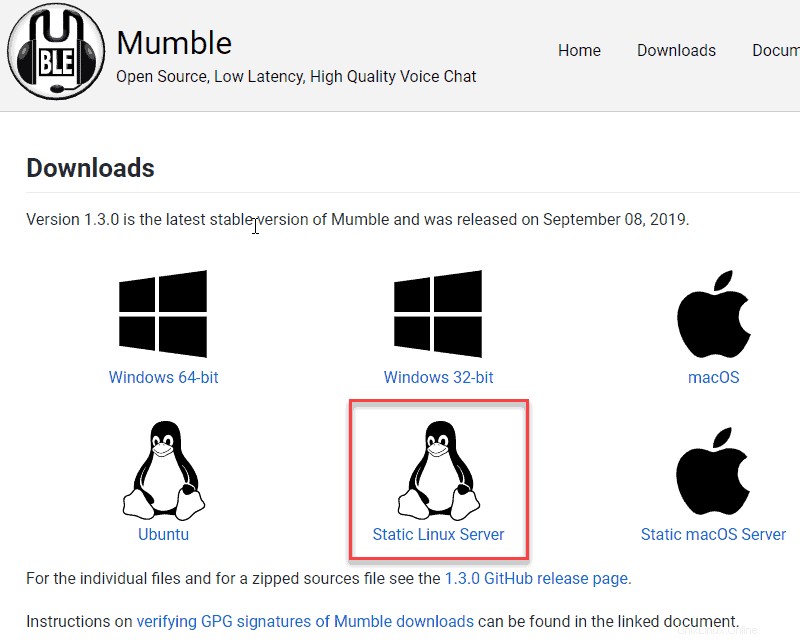
Pour télécharger Mumble à l'aide du terminal, utilisez le wget commande :
wget https://github.com/mumble-voip/mumble/releases/download/1.30/murmur-static_x86-1.3.0.tar.bz2 Extraire l'archive de Mumble
Maintenant que vous avez téléchargé la dernière version stable de Murmur, vous devez extraire les fichiers de l'archive tar. Tout d'abord, vous devez vous déplacer dans les Téléchargements dossier. Pour ce faire, tapez :
cd DownloadsPour extraire le fichier, exécutez la commande suivante :
tar -vxjf ./murmur-static_x86-1.3.0.tar.bz2L'extraction de l'archive Murmur devrait créer un répertoire murmur-static_x86-[murmur version].
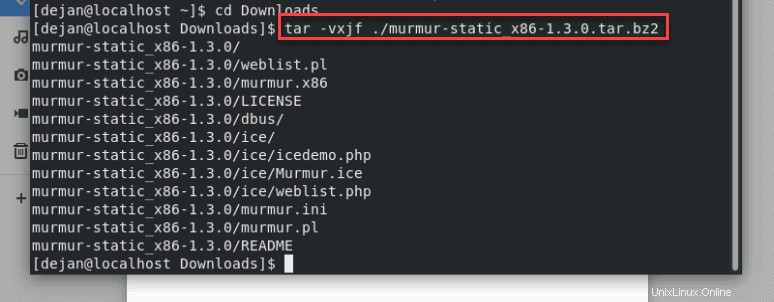
Si, en revanche, vous recevez un message d'erreur comme indiqué ci-dessous, vous devrez installer le package bzip2.
tar (child): bzip2: Cannot exec: No such file or directory
tar (child): Error is not recoverable: exiting now
tar: Child returned status 2
tar: Error is not recoverable: exiting nowPour installer le bzip2 package, exécutez la commande suivante :
sudo yum install bzip2Une fois bzip2 installé, relancez la commande pour extraire l'archive Murmur. Si vous y êtes invité, saisissez Y et appuyez sur Entrée pour continuer.
Créer un répertoire /usr/local/murmur
C'est ici que vous copierez les fichiers extraits de l'archive tar. Pour créer le répertoire :
sudo mkdir /usr/local/murmursudo cp ./murmur-static_x86-1.2.19/* /usr/local/murmur/L'étape suivante copiera le fichier de configuration dans etc/murmur.ini.
sudo cp ./murmur-static_x86-1.2.19/murmur.ini /etc/murmur.iniNous allons maintenant travailler sur les règles de propriété et d'autorisation.
Créer un utilisateur et un groupe de serveur Mumble, un répertoire de journalisation et de données
Pour créer un utilisateur et un groupe, exécutez les commandes suivantes :
sudo groupadd -r murmur
sudo useradd -r -g murmur -m -d /var/lib/murmur -s /sbin/nologin murmurPour créer un répertoire Data and Logging, exécutez les commandes suivantes :
sudo mkdir /var/log/murmur
sudo chown murmur:murmur /var/log/murmurPour la protection des logs, modifiez les permissions attribuées au répertoire des logs :
sudo chmod 0770 /var/log/murmurIl est fortement recommandé de faire pivoter les journaux afin que les journaux Murmur ne puissent pas remplir /var/log. En tant que root, créez un fichier de configuration /etc/logrotate.d/murmur et copiez-collez ce qui suit :
/var/log/murmur/*log {
su murmur murmur
dateext
rotate 4
missingok
notifempty
sharedscripts
delaycompress
postrotate
/bin/systemctl reload murmur.service > /dev/null 2>/dev/null || true
endscript
}Configurer et personnaliser le serveur Mumble
Toutes les personnalisations sont effectuées dans le /etc/murmur.ini dossier. Avant de personnaliser quoi que ce soit, assurez-vous que les paramètres ci-dessous sont correctement configurés dans le /etc/murmur.ini fichier.
database=/var/lib/murmur/murmur.sqlite
logfile=/var/log/murmur/murmur.log
pidfile=/var/run/murmur/murmur.pid
# Reminder: When changing the port that murmur will listen to you will also need to update the firewall.
# Update the firewall by editing /etc/firewalld/services/murmur.xml
# Then run "sudo firewall-cmd --reload"
port=64738
# Comment out the following setting since the service will already be executing as the correct user:
# uname=murmur
Pour modifier le message de bienvenue , modifiez le texte qui suit le welcome text corde. Le balisage HTML de base est pris en charge.
Pour modifier la limite d'utilisateurs , recherchez et modifiez les users=100 corde. Par exemple, si vous souhaitez réduire le nombre d'emplacements à 50, la chaîne doit indiquer users=50 . Si vous souhaitez limiter la bande passante entrante par utilisateur , recherchez et modifiez la bande passante paramètre.
Pour plus de sécurité, décommentez le autoban lignes.
Créer un service Mumble
Créez un fichier d'unité système afin de gérer le serveur Mumble avec systemd . Créez un /etc/systemd/system/murmur.service fichier sous accès root ou avec sudo. Une fois créé, copiez et collez ce qui suit dans le fichier :
[Unit]
Description=Mumble Server (Murmur)
Requires=network-online.target
After=network-online.target mariadb.service time-sync.target
[Service]
User=murmur
Type=forking
ExecStart=/usr/local/murmur/murmur.x86 -ini /etc/murmur.ini
PIDFile=/var/run/murmur/murmur.pid
ExecReload=/bin/kill -s HUP $MAINPID
[Install]
WantedBy=multi-user.target
Les systèmes modernes suppriment /var/run après redémarrage. Créez un /etc/tmpfiles.d/murmur.conf fichier de configuration pour redémarrer le répertoire pid pour Murmur. En tant que root, copiez-collez ce qui suit :
d /var/run/murmur 775 murmur murmurRègles de pare-feu
Par défaut, le pare-feu d'un serveur n'autorise pas le service à écouter TCP/UDP. Modifiez les instructions ci-dessous en conséquence si vous avez personnalisé murmur.ini pour écouter un port autre que celui par défaut.
MurmurMumble Server (Murmur)<!– Reminder: Update /etc/murmur.ini so that it uses the same ports –>Ajoutez la règle de pare-feu, puis rechargez :
sudo firewall-cmd --permanent --add-service=murmur
sudo firewall-cmd –reloadDésactiver SELinux
Certaines versions de CentOS auront des problèmes pour exécuter Murmur sans désactiver SELinux. Selon Mumble, SELinux n'empêchera pas Murmur de fonctionner à partir de CentOS 7.2.
Initialement, exécutez le serveur Mumble avec SELinux en mode d'application. Si SELinux empêche Mumble de fonctionner correctement, la solution la plus simple consiste à le désactiver. Pour désactiver temporairement SELinux, exécutez la commande suivante :
sudo setenforce 0SELinux redémarrera au redémarrage.
Pour désactiver définitivement SELinux , éditez le /etc/sysconfig/selinux fichier et modifier le SELINUX doubler. Il devrait lire ce qui suit :
SELINUX=disabledRedémarrez le serveur après avoir désactivé SELinux.
Démarrer le serveur Mumble
La commande suivante démarrera temporairement le serveur Mumble et le maintiendra en marche jusqu'au prochain redémarrage :
sudo systemctl start murmur.servicePour arrêter le service Mumble Server, exécutez la commande suivante :
sudo systemctl stop murmur.servicePour demander à CentOS de démarrer automatiquement le service au prochain redémarrage, exécutez la commande suivante :
sudo systemctl enable murmur.serviceSi vous remarquez un "processus zombie" lors du démarrage de Murmur, vous devez installer le redhat-lsb-core paquet.